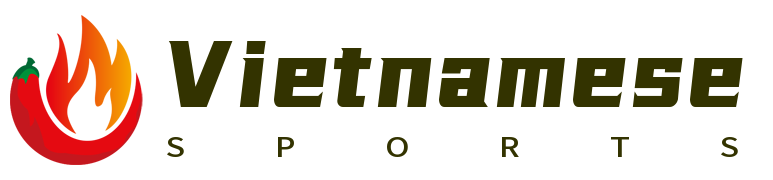Trong bài viết này, tôi sẽ hướng dẫn bạn chi tiết cách tải xuống trò chơi từ Microsoft thông qua Microsoft Store, một nền tảng cung cấp nhiều tựa game đa dạng và thú vị dành cho người dùng Windows và Xbox. Microsoft Store không chỉ là nơi để tải xuống các ứng dụng và cập nhật hệ điều hành mà còn là kho game lớn nhất cho nền tảng Windows, với hàng ngàn trò chơi hấp dẫn đang chờ bạn khám phá.
Bước 1: Đăng nhập vào tài khoản Microsoft của bạn
Để bắt đầu quá trình tải xuống trò chơi, bạn cần phải đăng nhập vào tài khoản Microsoft cá nhân của mình. Nếu bạn chưa có tài khoản, hãy đăng ký ngay lập tức, vì đây là yêu cầu bắt buộc để mua và tải xuống các trò chơi trên Microsoft Store. Hãy mở trình duyệt web hoặc ứng dụng Microsoft Store và nhấp vào biểu tượng "Tài khoản" trên thanh công cụ, sau đó chọn "Đăng nhập". Nhập thông tin tài khoản bao gồm tên người dùng và mật khẩu, sau đó nhấp vào "Tiếp tục" để hoàn tất quá trình đăng nhập.
Bước 2: Tìm trò chơi bạn muốn tải
Sau khi đã đăng nhập, hãy mở ứng dụng Microsoft Store hoặc truy cập website chính thức của Microsoft Store. Tại đây, bạn sẽ tìm thấy rất nhiều tựa game từ các thể loại khác nhau như hành động, phiêu lưu, chiến thuật và nhiều hơn nữa. Để tìm kiếm trò chơi mà bạn quan tâm, hãy sử dụng thanh tìm kiếm ở góc trên cùng bên phải của trang, sau đó nhập tên trò chơi vào và nhấn Enter. Ngoài ra, bạn cũng có thể duyệt qua danh sách các trò chơi phổ biến, trò chơi theo thể loại hoặc trò chơi miễn phí đang được đề xuất.

Bước 3: Mua hoặc mua lại trò chơi
Hầu hết các trò chơi trên Microsoft Store đều yêu cầu bạn mua trước khi tải xuống. Tuy nhiên, cũng có một số tựa game được cung cấp miễn phí, mặc dù vẫn yêu cầu đăng ký tài khoản Microsoft. Sau khi bạn đã tìm thấy trò chơi bạn muốn, hãy nhấp vào nút "Mua" hoặc "Nhận" (nếu trò chơi miễn phí). Nếu đây là lần đầu tiên bạn mua trò chơi, hệ thống sẽ yêu cầu bạn nhập thông tin thanh toán. Bạn cần phải cung cấp một số thẻ tín dụng, thẻ ghi nợ hoặc tài khoản PayPal để hoàn thành quá trình mua sắm. Đảm bảo rằng thông tin của bạn được xác minh và kiểm tra trước khi tiến hành thanh toán.
Bước 4: Tải trò chơi về
Khi bạn đã mua trò chơi, việc tiếp theo là tải xuống và cài đặt nó trên thiết bị của mình. Trên giao diện của trò chơi, hãy nhấp vào nút "Tải về" để bắt đầu quá trình tải. Quá trình tải xuống sẽ tùy thuộc vào kích thước của trò chơi và tốc độ kết nối internet của bạn, nhưng thông thường nó chỉ mất vài phút. Trong quá trình tải, bạn có thể theo dõi tiến trình tải trên giao diện tải về của Microsoft Store.
Bước 5: Cài đặt và khởi chạy trò chơi
Sau khi quá trình tải xuống hoàn tất, trò chơi sẽ tự động bắt đầu cài đặt. Quá trình cài đặt có thể mất một thời gian tùy thuộc vào kích thước của trò chơi, vì vậy hãy kiên nhẫn đợi nó kết thúc. Khi trò chơi đã được cài đặt xong, bạn chỉ cần mở nó lên bằng cách nhấp vào biểu tượng trò chơi trên thanh Taskbar, menu Start hoặc ứng dụng Microsoft Store. Nếu đây là trò chơi đầu tiên bạn tải từ Microsoft Store, bạn có thể cần phải cài đặt thêm một số gói bổ sung để trò chơi hoạt động đúng cách. Microsoft Store sẽ thông báo cho bạn nếu cần làm điều này.
Bước 6: Enjoy!
Bây giờ bạn đã tải và cài đặt trò chơi thành công, chỉ cần tận hưởng cuộc phiêu lưu mới của mình! Hãy chắc chắn rằng máy tính của bạn đã đáp ứng các yêu cầu hệ điều hành tối thiểu cho trò chơi, để tránh gặp phải bất kỳ vấn đề nào trong quá trình chơi.
Microsoft Store cũng cung cấp nhiều tiện ích như cập nhật trò chơi, đánh giá và nhận xét từ cộng đồng người chơi, cũng như hỗ trợ kỹ thuật. Hãy nhớ rằng bạn có thể tìm thấy và chơi các trò chơi mà bạn đã mua từ bất kỳ thiết bị nào đăng nhập vào tài khoản Microsoft của mình, bao gồm cả máy tính, máy tính bảng và Xbox.